Windows Live ムービーメーカーで
DVDに焼く方法
Windows Live ムービーメーカーで製作した動画をDVDに焼く方法をここでは説明していきます。結婚式会場で流すために、友人へのプレゼントに、DVDに焼く機会は意外と多いものです。ぜひ、DVDに焼く方法をマスターしてみてください。
- Windows Live ムービーメーカー目次
1DVDをPCに入れる
空のDVDをパソコンに入れて、DVDを焼く準備をします。
2ムービーの保存を選択
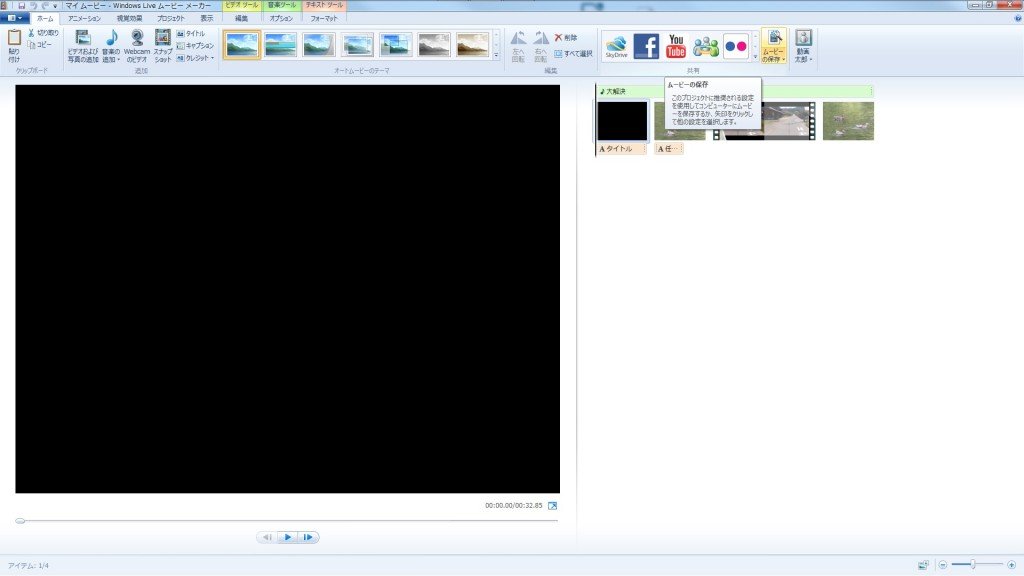
リボン・インタフェースのホーム・タグをクリックして、ホームに移動します。右端にある「ムービーの保存」をクリックします。
3DVD保存を選択
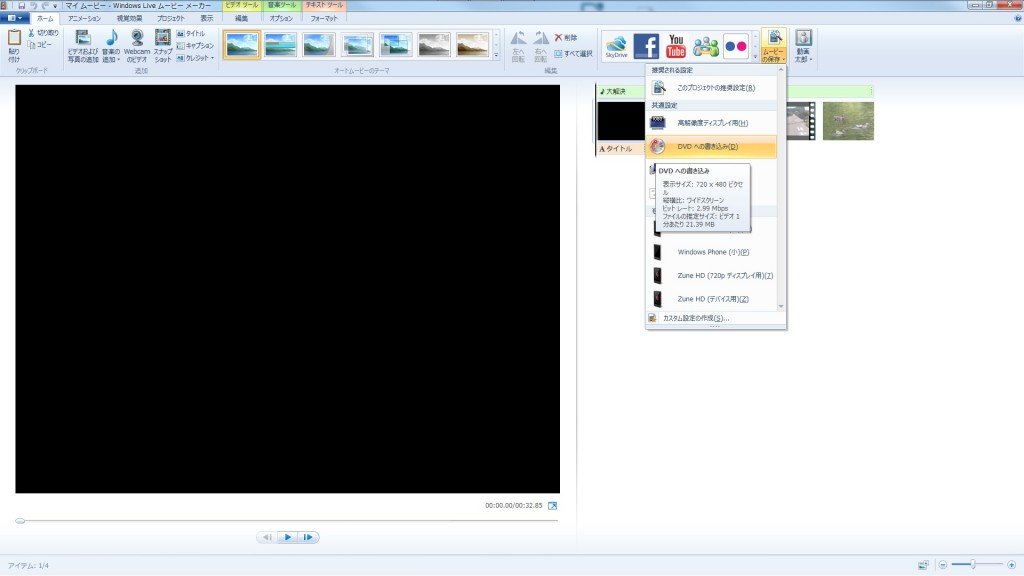
「共通設定」の中の「DVDへの書き込み」をクリックします。
4空のDVDを指定する
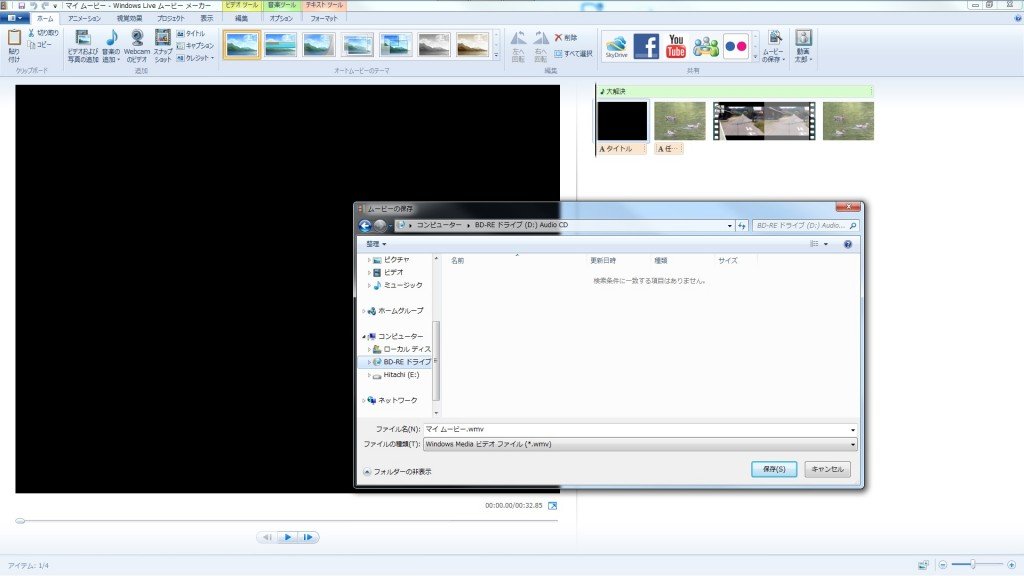
①でパソコンに入れたDVDを指定します。
5Windows DVDメーカーが自動で起動
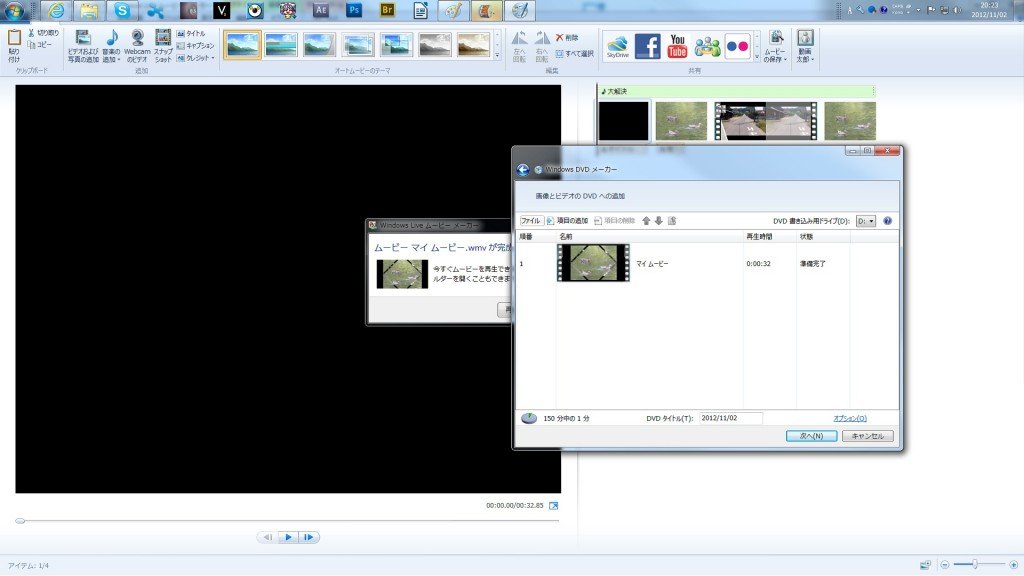
Windows DVDメーカーが自動で起動するので、「次へ」をクリックします。
6DVDメニュー製作
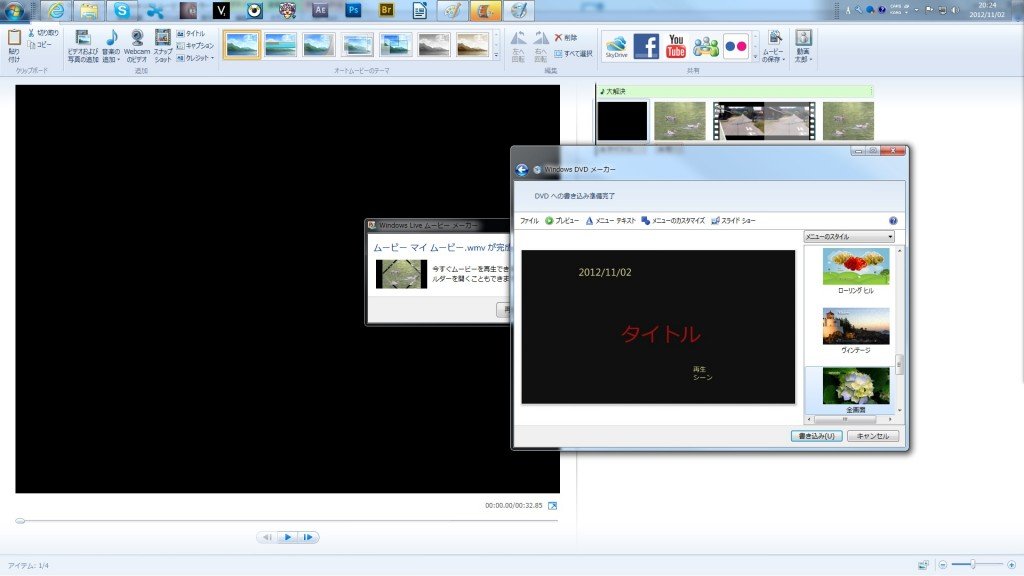
ここではDVDメニューを製作することができます。「メニューのスタイル」、「メニューテキスト」、「メニューカスタマイズ」でDVDメニューを細かく設定することが可能です。設定が終了したら「書き込み」をクリックします。
7DVDの完成
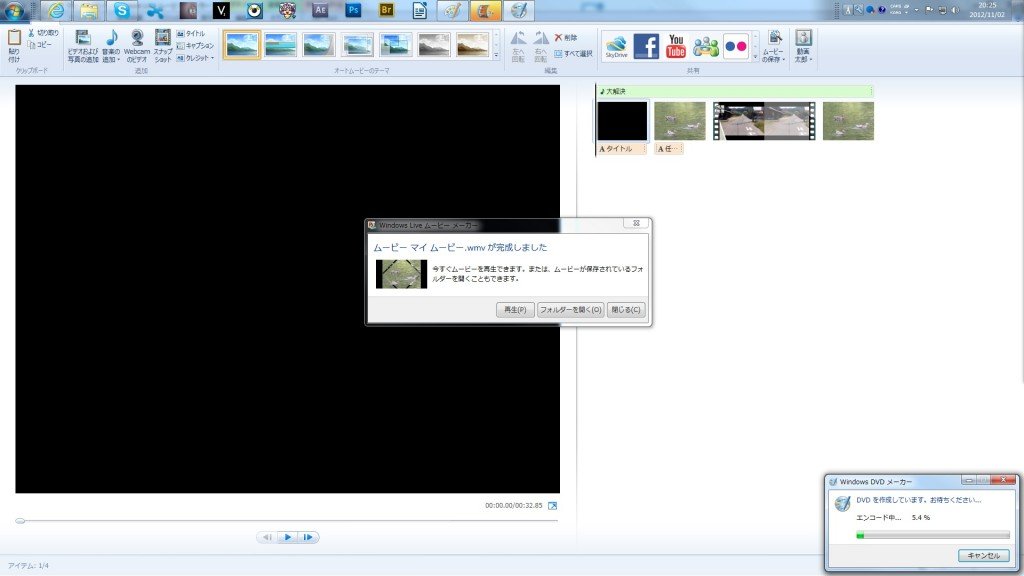
エンコード(書き込み)がはじまりますので、待機をします。
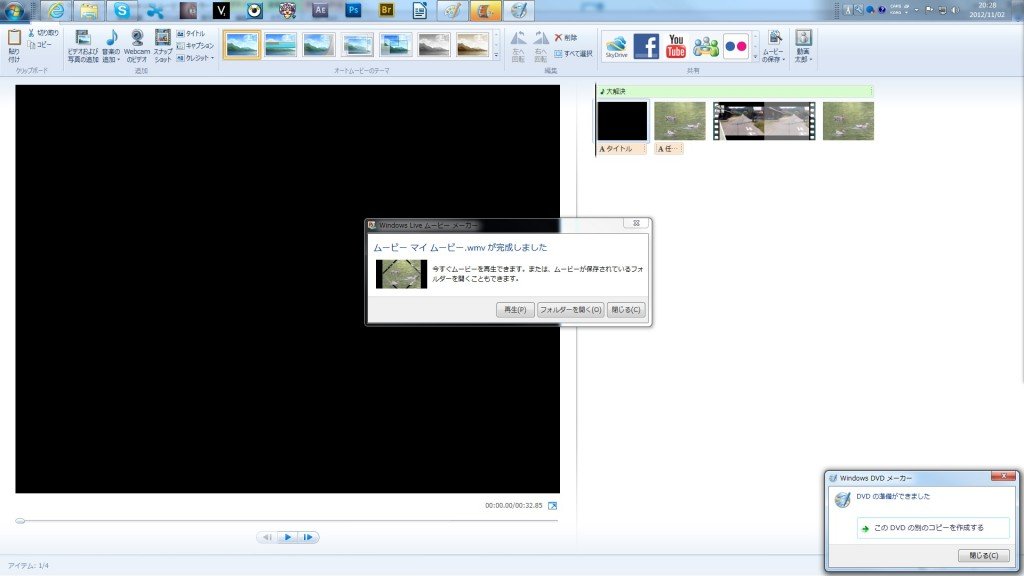
書き込み終了後にDVDディスクがパソコンから吐き出され、書き込みが完了します。吐き出されたDVDデータに問題がないか念のためチェックをしておきましょう。また、DVDメーカープロジェクトとしてデータの保存をオススメします。焼きこみに問題があった際はもちろん、別の機会でDVDを焼く際にも非常に便利だからです。
Windows Live ムービーメーカーでは非常に簡単にDVDの焼きこみができます。またさらにこだわりを持ちたい方には動画をDVDに焼く際に詳細設定が可能になっています。⑤Windows DVDメーカーが起動した際に画像の黒カッコ内の「オプション」をクリックすると詳細を設定することができます。
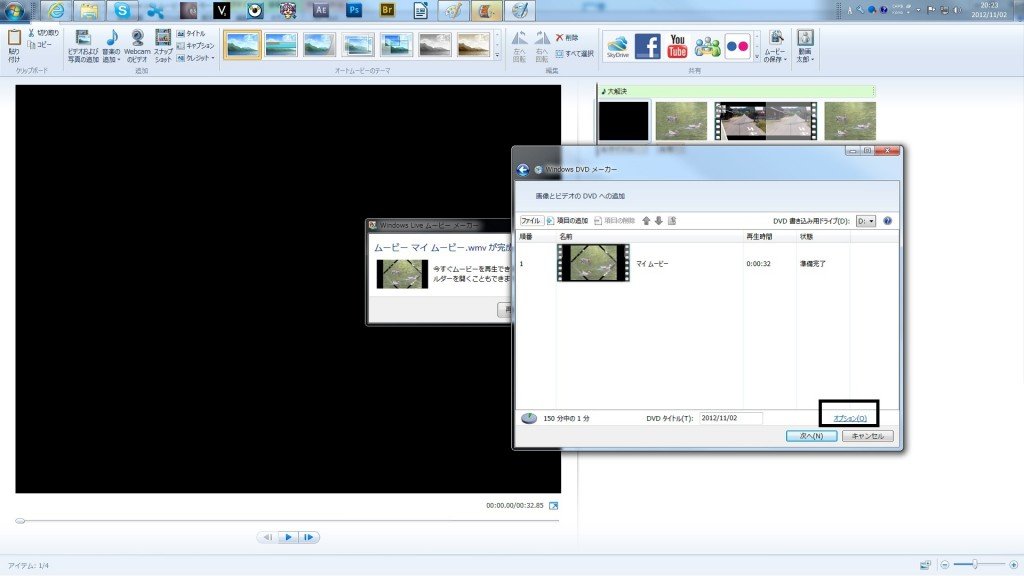
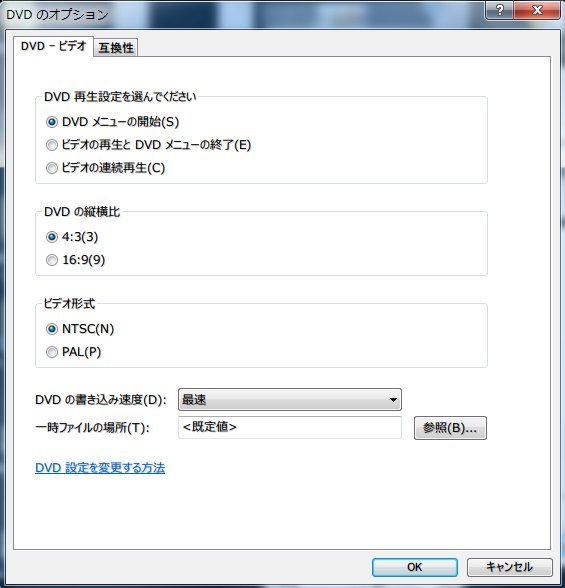
DVDの縦横比やビデオ形式の設定が可能になっています。設定が終了したら「OK」をクリック。その後は⑤の画面に戻り、「次へ」をクリックしてください。あとは⑥以降の手順を行なっていけば書き込みが出来ます。
Windows Live ムービーメーカーでのDVDの制作方法は以上になります。ただし、別のDVD製作ソフトを使用してDVDの焼きこみも可能になっています。ここではあくまで基本的な方法の説明にとどめています。別のDVD製作ソフトを使用したい場合は各DVD製作ソフトのWEBページなどの説明に従ってください。次はWindows Live ムービーメーカーからインターネット上に動画をアップロードする方法を説明していきたいと思います。
- Windows Live ムービーメーカー目次
-
- Windows Live ムービーメーカーの特徴
- Windows Live ムービーメーカーのインストール方法
- Windows Live ムービーメーカーの基本画面
- Windows Live ムービーメーカーの各ステータスバーに関して
- Windows Live ムービーメーカーの画像ソースとり込み方
- Windows Live ムービーメーカーの映像ソースとり込み方
- Windows Live ムービーメーカーの音楽ソースとり込み方
- Windows Live ムービーメーカーの映像抜き出し
- Windows Live ムービーメーカーの画像表示時間の変更
- Windows Live ムービーメーカーの音楽データの調整
- Windows Live ムービーメーカーの繋ぎ目を工夫する
- Windows Live ムービーメーカーの視覚効果を追加方法
- Windows Live ムービーメーカーのタイトルの挿入
- Windows Live ムービーメーカーのテロップの挿入
- Windows Live ムービーメーカーのフォントカラーの変更
- Windows Live ムービーメーカーのフォントサイズの変更
- Windows Live ムービーメーカーのオートムービー機能を使う
- Windows Live ムービーメーカーの保存方法
- Windows Live ムービーメーカーでDVDに焼く方法
- Windows Live ムービーメーカーからYouTubeにアップロードする
- Windows Live ムービーメーカーからFacebookにアップロードする
他の動画制作ソフトの使い方


After Effects CS6
映像のデジタル合成やアニメーションなどを行うことが出来るソフトになっており、この分野では代表的なソフトになっています。


EDIUS Neo 3
ここでは「アマチュア向け」として紹介をしていますが、その機能性は非常に高く家庭用としては最高峰と呼び声が高い製品です。


EDIUS Pro 6.5
「EDIUS Proシリーズ」は文字通りプロフェッショナル用に製作された動画編集ソフトとなっています。


Premiere Elements 11
ここでは「Premiere Elements 11」をアマチュア向けソフト、「Premiere Pro CS6」をプロ向けソフトとして紹介しています。


Premiere Pro CS6
ここでは「Premiere Pro CS6」をプロ向けソフト、「Premiere Elements 11」をアマチュア向けソフトとして紹介しています。


動画編集ソフトの歴史
ここでは、「動画編集ソフトの歴史」と題して、動画編集ソフトの成り立ちについて順を追って説明をしていきたいと思います。
映像・動画制作をご検討のお客さま
映像・動画制作の目的は、お客さまによって違います。
お客さま一人一人の目的やお悩みに対して的確で柔軟なご対応ができるのは、
内製化体制で実績を積んできたボーダーレスならでは。
映像・動画に関するご相談は、対応力と制作技術に自信を持つボーダーレスにお任せください。
ご相談や無料お見積りのご依頼は、電話またはメールからお気軽にどうぞ。

































